Parfois, vous devrez peut-être attribuer plusieurs adresses IP à une seule carte d'interface réseau (NIC). Le cas d'utilisation le plus courant peut être qu'il existe plusieurs réseaux et que vous souhaitez connecter votre machine à chacun d'eux à la fois. Dans cette situation, bien que vous puissiez obtenir plusieurs cartes réseau en fonction de vos besoins, une solution plus pratique consistera à attribuer plusieurs adresses IP à une seule carte réseau. Par conséquent, nous partagerons aujourd'hui avec vous la procédure d'attribution de plusieurs adresses IP à une seule interface réseau dans CentOS 8.
Attribution de plusieurs adresses IP à une seule interface réseau sur CentOS 8
Pour attribuer plusieurs adresses IP à une seule carte réseau dans CentOS 8, vous devez suivre les cinq étapes simples décrites ci-dessous :
Étape 1 :Vérifiez l'adresse IP actuelle de votre carte réseau dans CentOS 8
L'adresse IP actuelle de votre carte réseau dans CentOS 8 peut être vérifiée en exécutant la commande suivante :
ip addr

L'adresse IP actuelle de notre carte réseau souhaitée dans CentOS 8 est "10.0.2.15", comme indiqué dans l'image ci-dessous :
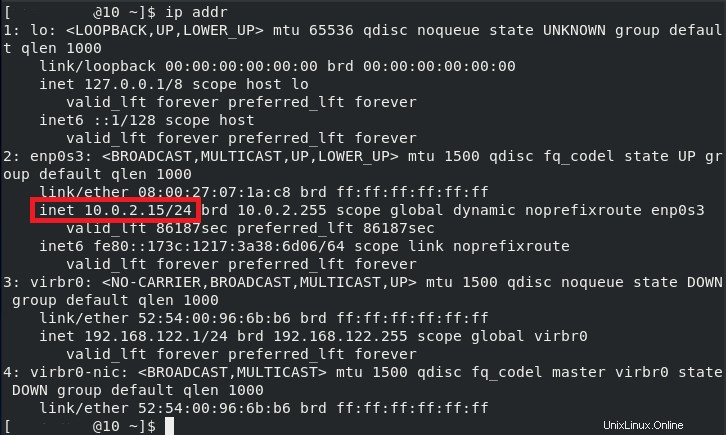
Étape 2 :Affichez le contenu du fichier contenant des informations sur cette carte réseau dans CentOS 8 :
Pour chaque carte réseau sous Linux, il existe un fichier dédié qui contient les détails de cette carte réseau. Pour afficher les détails de notre carte réseau sélectionnée, nous exécuterons la commande suivante :
cat /etc/sysconfig/network-scripts/ifcfg-NIC
Ici, vous devez remplacer le mot NIC par le nom de votre NIC particulier dont vous souhaitez afficher le fichier de détails. Nous l'avons remplacé par "enp0s3".

Le contenu de notre fichier ifcfg-enp0s3 est présenté dans l'image ci-dessous :
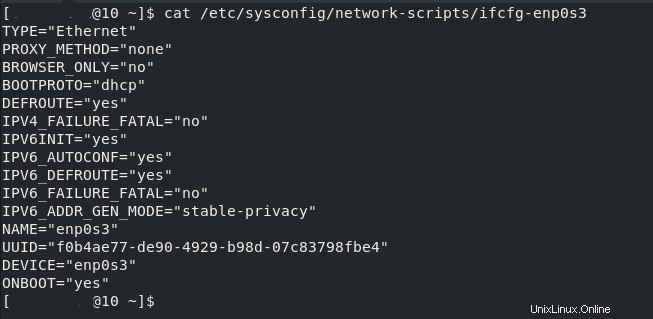
Une chose importante à prendre en considération ici est que ce fichier peut ne pas contenir l'adresse IP de cette carte réseau particulière, comme vous pouvez le voir sur l'image ci-dessus. Il en est ainsi parce qu'une seule adresse IP est attribuée à cette carte réseau pour le moment. Par conséquent, il n'est pas obligatoire de mentionner cette adresse IP dans ce fichier, sauf si vous attribuez plusieurs adresses IP à une seule carte réseau.
Étape 3 : Modifiez ce fichier en ajoutant plusieurs adresses IP à cette carte réseau dans CentOS 8 :
Maintenant, nous allons modifier ce fichier en ajoutant plusieurs adresses IP à notre NIC sélectionné. Pour cela, nous allons ouvrir ce fichier en exécutant la commande suivante :
sudo nano /etc/sysconfig/network-scripts/ifcfg-NIC
Ici, vous devez remplacer NIC par le nom de votre NIC particulier dont vous souhaitez modifier le fichier de détails. Nous l'avons remplacé par "enp0s3".

Nous devons maintenant ajouter l'adresse IP par défaut de notre carte réseau particulière à la variable IPADDR0 dans ce fichier car nous allons lui attribuer de nouvelles adresses IP. De plus, nous ajouterons également une nouvelle adresse IP pour la même carte réseau contre la variable IPADDR1 disons "10.0.2.16". Ces deux adresses IP sont mises en évidence dans l'image ci-dessous :
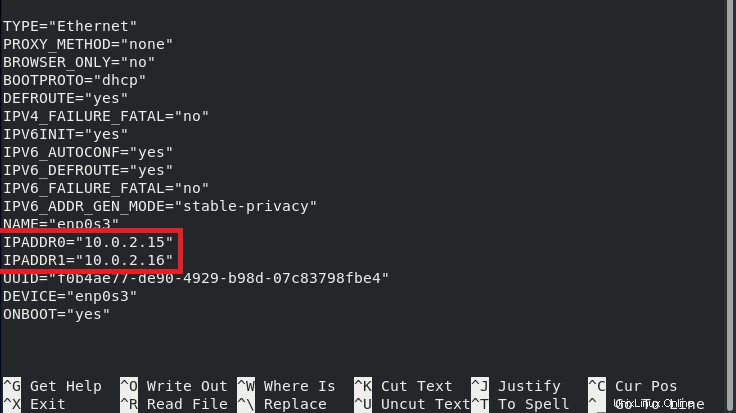
Vous pouvez même ajouter plus de 2 adresses IP à une seule carte réseau de la même manière avec les variables "IPADDR2", "IPADDR3", etc., après quoi vous pouvez enregistrer et fermer ce fichier.
Étape 4 :Redémarrez votre carte réseau dans CentOS 8 :
Maintenant, nous allons redémarrer notre carte réseau afin que les nouvelles modifications puissent prendre effet. Tout d'abord, nous devons exécuter la commande suivante :
sudo ifdown enp0s3

Cette commande désactivera notre carte réseau particulière, comme indiqué dans l'image ci-dessous :

Maintenant, nous allons exécuter la commande suivante :
sudo ifup enp0s3

Cette commande activera notre carte réseau particulière, comme indiqué dans l'image ci-dessous :

Étape 5 :Vérifiez si plusieurs adresses IP ont été attribuées avec succès à cette carte réseau particulière dans CentOS 8 ou non :
Une fois notre carte réseau redémarrée, nous exécuterons à nouveau la commande "ip addr" pour voir si notre adresse IP nouvellement ajoutée a été attribuée à notre carte réseau sélectionnée ou non. Vous pouvez vérifier à partir de la section en surbrillance de l'image suivante que ladite opération a été effectuée avec succès.
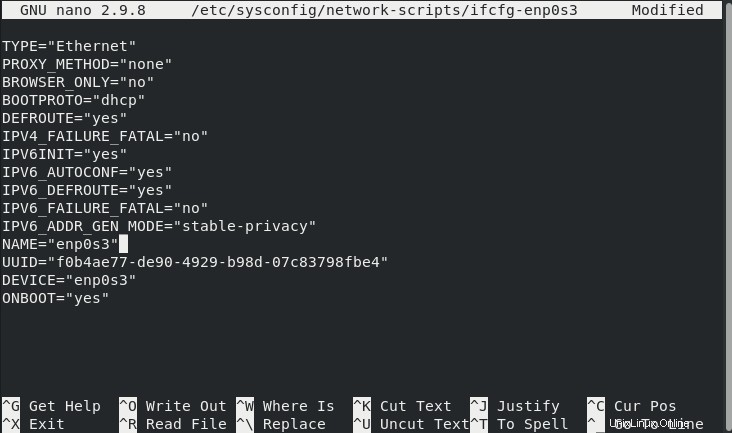
Suppression des adresses IP supplémentaires d'une carte réseau dans CentOS 8
Au cas où vous souhaiteriez supprimer l'adresse IP supplémentaire que vous avez ajoutée à une carte réseau, vous pouvez effectuer les étapes suivantes pour la supprimer :
Étape 1 : Supprimer les adresses IP supplémentaires d'une carte réseau particulière dans son fichier dédié dans CentOS 8 :
Nous allons ouvrir à nouveau le fichier ifcfg-enp0s3 et supprimer simplement les entrées d'adresse IP comme indiqué dans l'image ci-dessous :
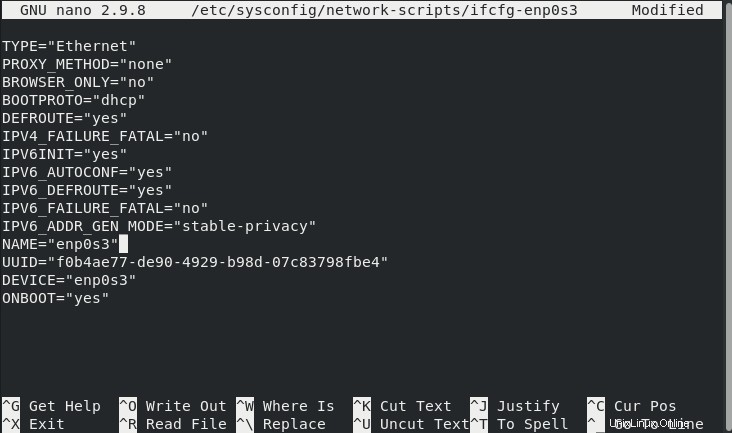
Étape 2 :Redémarrez votre carte réseau dans CentOS 8 :
Après cela, nous allons redémarrer notre carte réseau en exécutant d'abord la commande "sudo ifdown enp0s3" comme indiqué dans l'image suivante :

Ensuite, nous exécuterons la commande "sudo ifup enp0s3" comme indiqué dans l'image ci-dessous :

Étape 3 :Vérifiez si les adresses IP supplémentaires de votre carte réseau ont été supprimées ou non dans CentOS 8 :
Enfin, nous vérifierons si l'adresse IP supplémentaire a été supprimée de notre carte réseau sélectionnée ou non en exécutant à nouveau la commande "ip addr". Vous pouvez voir dans la section en surbrillance de l'image suivante que maintenant, nous n'avons qu'une seule adresse IP qui est également celle par défaut par rapport à notre carte réseau sélectionnée.
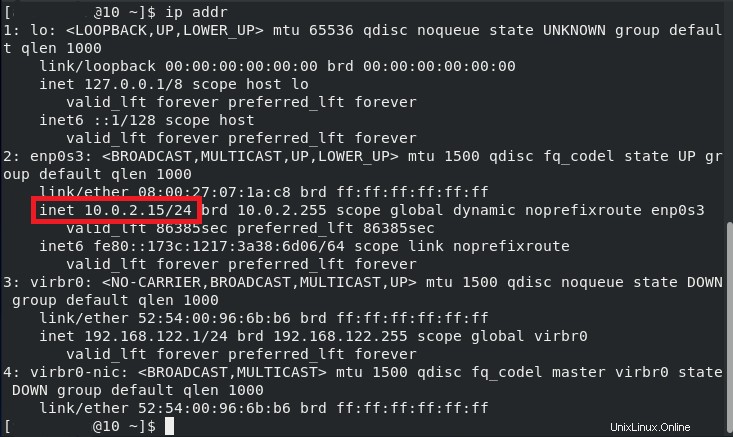
Conclusion
En suivant la méthode simple partagée avec vous dans cet article, vous pouvez facilement attribuer autant d'adresses IP à une interface réseau sélectionnée dans CentOS 8 que vous le souhaitez. Lorsque vous avez terminé d'utiliser les adresses IP supplémentaires attribuées à une carte réseau, vous pouvez simplement les supprimer en suivant la méthode de suppression.